Mail Googles'ı bize sunan ekip, şimdi de Gelişmiş IMAP Kontrolleri (Advanced IMAP Controls) ile karşımızda. Gelişmiş IMAP Kontrolleri, bir Labs özelliği olup, Gmail IMAP deneyiminizi ince bir şekilde ayarlamanıza olanak tanıyor. IMAP'te hangi etiketleri eş zamanlı hale getireceğinizi seçebilirsiniz - posta istemcinizin (mail client) büyük bir (Gmail)/Tüm Postalar klasörü altında ezildiğini görürseniz, bu "eş zamanlama" işinize yarayacaktır.
Bu Labs'i etkin hale getirdikten sonra, Ayarlar (settings) sekmesinin altındaki Etiketler (Labels) bölümüne gidin. Burada, etiketlerinizin yanında, yeni bir "IMAP'te Göster" (Show in IMAP) onay kutusu göreceksiniz. Kutunun işaretini kaldırınca ilgili klasör IMAP'ten kalkacak.
Gmail'in IMAP'ini klasik IMAP sağlayıcıları gibi çalıştırmak isteyenler için de ayrıca birkaç gösterişsiz seçenek bulunuyor; otomatik silmeyi (auto-expunge) veya artık IMAP'te görülemeyen önemsiz mesajları (trash messages) kapatabilirsiniz.
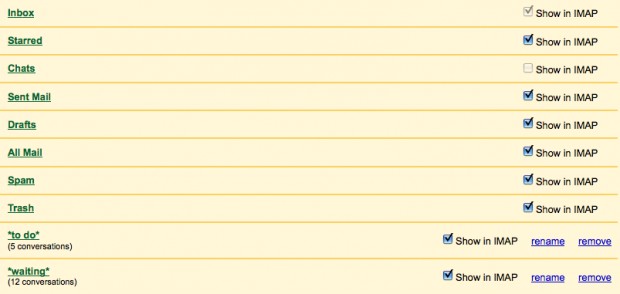
IMAP protokolü, mesajın hala klasörde olduğu fakat klasörün bir dahaki sefere boşaltılacağı zaman mesajların silinmek üzere programlandığı bir çeşit belirsiz bir durum olarak, mesajların silinmek için işaretlenmelerine olanak tanıyor. Standart IMAP uygulamalarımızda, silinmesi için bir mesajı işaretlediğinizde, Gmail hiç beklemeden bu mesajı anında siliyordu. Bu Labs özelliğini etkinleştirdikten sonra, iki aşamalı bu silme işlemini istiyorsanız, sadece Ayarlar'dan (Settings) "İletme (Forwarding) ve POP/IMAP" sekmesinin altında, "Mesajları otomatik olarak silme" (Do not automatically expunge messages) seçeneğini seçmeniz yeterli.
Benzer olarak, çoğu IMAP sistemi, Gmail'in mesaj arşivleme konseptini kullanmaz (mesajları Gmail / Trash (Önemsiz Mesaj) dosyası yerine, Gmail / All Mail (Tüm Postalar) klasörüne yollar). Hiçbir görünür IMAP klasörlerinde kalmayan silinmiş mesajların, Gmail / Trash (Önemsiz Mesaj) klasörüne gönderilmesini tercih ediyorsanız, Gelişmiş IMAP Kontrolleri'yle, tercihlerinizi bu şekilde ayarlayabilirsiniz. "IMAP Access" (IMAP Erişim) de "İletme (Forwarding) ve POP/IMAP" sekmesi bölümünden, "Bir mesaj, son görünür IMAP klasöründen silindiğinde" ('When a message is deleted from the last visible IMAP folder) seçeneğini bulun. "Mesajı Gmail önemsiz mesajlara taşı" ('Move the message to the Gmail Trash') seçeneğini işaretleyin. Eğer bir adım daha ileri gitmek istiyorsanız, "Mesajı hemen sil" ('Immediately delete the message forever') seçeneğini işaretleyebilirsiniz.

